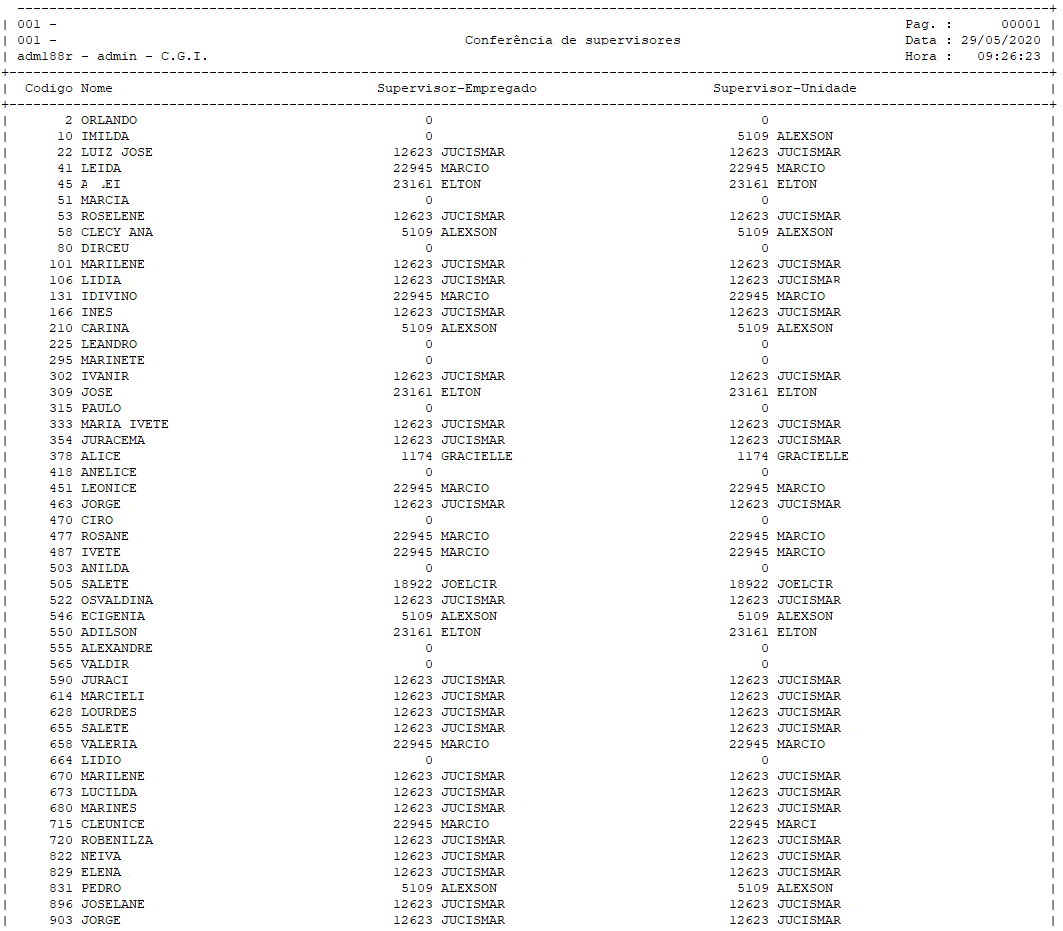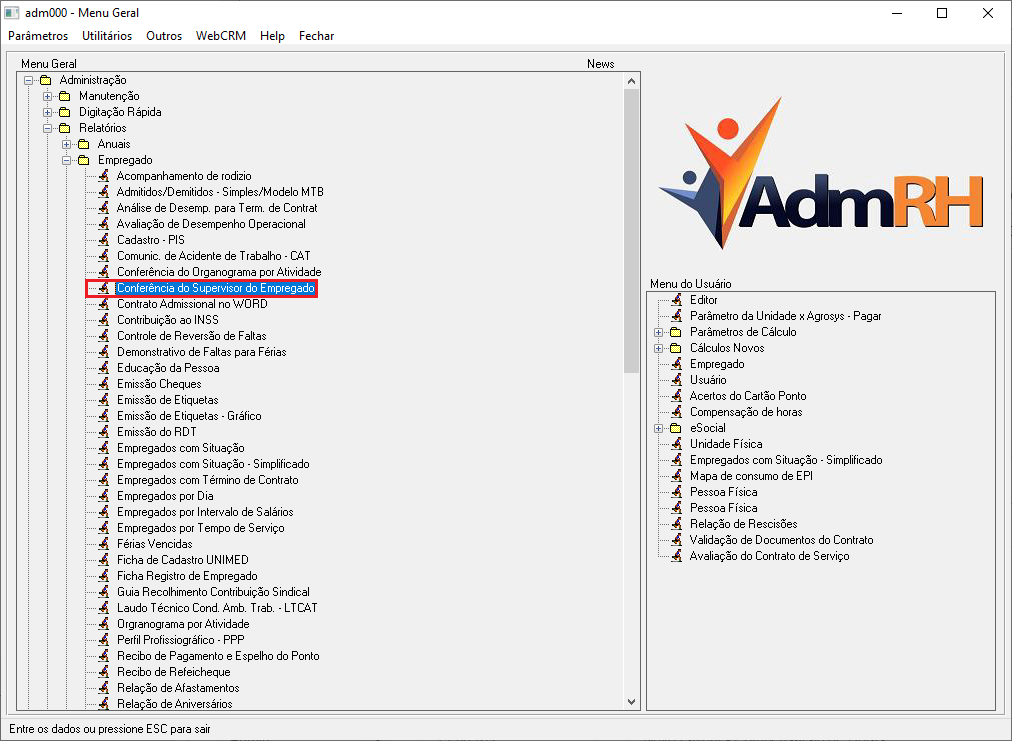Mudanças entre as edições de "Conferencia do supervisor do empregado"
| (7 edições intermediárias de um usuário não apresentadas) | |||
| Linha 9: | Linha 9: | ||
'''Como utilizar?'''<br> | '''Como utilizar?'''<br> | ||
| − | '''1º Passo''' - Primeiramente o usuário deverá acessar o programa '''"adm188r - Conferência do Supervisor do Empregado"''' disponível para acesso no '''[http://wiki.webcgi.com.br:49735/index.php?title=Menu_Geral Menu Geral]''', através dos seguintes passos: '''> Administração > Relatórios > Empregado > Conferência do Supervisor do Empregado''', conforme demonstra a imagem abaixo:<br> | + | '''1º Passo''' - Primeiramente o usuário deverá acessar o programa '''"adm188r - Conferência do Supervisor do Empregado"''' disponível para acesso no '''"[http://wiki.webcgi.com.br:49735/index.php?title=Menu_Geral Menu Geral]"''', através dos seguintes passos: '''"> Administração > Relatórios > Empregado > Conferência do Supervisor do Empregado"''', conforme demonstra a imagem abaixo:<br> |
[[Arquivo: adm188r.png]]<br> | [[Arquivo: adm188r.png]]<br> | ||
| − | '''2º Passo''' - Após | + | '''2º Passo''' - Após seguir os passos descritos acima o usuário obterá acesso ao programa '''"adm188r - Conferência do Supervisor do Empregado"''', onde inicialmente irá se deparar com a aba '''"Seleção"''', e nessa mesma aba o usuário irá parametrizar para quais funcionários deseja emitir o relatório:<br> |
| − | • Caso o usuário desejar emitir o relatório apenas para um funcionário ele deverá parametrizar o campo código | + | • Caso o usuário desejar emitir o relatório apenas para um funcionário ele deverá parametrizar o campo código inserindo o código apenas daquele empregado, por exemplo:<br> |
[[Arquivo: adm188r1.png]]<br> | [[Arquivo: adm188r1.png]]<br> | ||
| − | • Caso o usuário desejar emitir o relatório | + | • Caso o usuário desejar emitir o relatório por faixas de funcionários, por exemplo, os funcionários cadastrados com os códigos de 1 à 500, o usuário deverá inseri-los (a faixa de códigos), conforme abaixo:<br> |
[[Arquivo: adm188r2.png]]<br> | [[Arquivo: adm188r2.png]]<br> | ||
| + | |||
| + | |||
| + | • Caso o usuário desejar emitir para todos os empregados daquela empresa, ele simplesmente não precisará inserir código algum, pois o sistema já preencherá automático de 0 à 99999999. <br> | ||
| + | [[Arquivo: adm188r3.png]]<br> | ||
| + | |||
| + | |||
| + | '''3º Passo''' - Após selecionada a opção desejada, basta emitir o relatório, neste caso, vamos emitir para todos os empregados da empresa, portanto o relatório apresentou-se da seguinte forma:<br> | ||
| + | [[Arquivo: adm188r4.png]]<br> | ||
Edição atual tal como às 10h02min de 9 de junho de 2020
Para o que é utilizado?
O programa "adm188r - Conferência do Supervisor do Empregado" pode ser utilizado pelo usuário para obter uma relação de todos os empregados da Empresa com seus respectivos supervisores responsáveis.
Como utilizar?
1º Passo - Primeiramente o usuário deverá acessar o programa "adm188r - Conferência do Supervisor do Empregado" disponível para acesso no "Menu Geral", através dos seguintes passos: "> Administração > Relatórios > Empregado > Conferência do Supervisor do Empregado", conforme demonstra a imagem abaixo:
2º Passo - Após seguir os passos descritos acima o usuário obterá acesso ao programa "adm188r - Conferência do Supervisor do Empregado", onde inicialmente irá se deparar com a aba "Seleção", e nessa mesma aba o usuário irá parametrizar para quais funcionários deseja emitir o relatório:
• Caso o usuário desejar emitir o relatório apenas para um funcionário ele deverá parametrizar o campo código inserindo o código apenas daquele empregado, por exemplo:

• Caso o usuário desejar emitir o relatório por faixas de funcionários, por exemplo, os funcionários cadastrados com os códigos de 1 à 500, o usuário deverá inseri-los (a faixa de códigos), conforme abaixo:

• Caso o usuário desejar emitir para todos os empregados daquela empresa, ele simplesmente não precisará inserir código algum, pois o sistema já preencherá automático de 0 à 99999999.

3º Passo - Após selecionada a opção desejada, basta emitir o relatório, neste caso, vamos emitir para todos os empregados da empresa, portanto o relatório apresentou-se da seguinte forma: